Photoshop CS5 第1讲
- 格式:ppt
- 大小:443.50 KB
- 文档页数:23

Photoshop cs5第一节:Photoshop cs5简介与界面组成一.Photoshop cs5是专业化的图形图像处理软件二.Photoshop cs5的界面组成1.标题栏2.菜单栏(集合了该软件所有命令)3.选项栏(也称属性栏)4.工具栏(配合选项栏使用)5.浮动面板(包括图层,路径,通道等)三.文件——新建(Ctrl+N)分辨率:决定图像的清晰程度。
越高越清晰。
一般要求高清晰的图像是300像素/英寸。
没有要求一般选择默认。
第二节:矩形选框工具的应用11.选区:用来确定要操作的区域2.填充前景色:Alt+Delete3.填充背景色:Ctrl+Delete4.取消选区:Ctrl+D5.删除:Ctrl+Alt+Z6.选区的四种模式:(1)新选区:只能有一个选区的意思,只保留新选区,旧的不留(2)加选:加一个选区(3)减选:从现有选区减去(4)交选:保留选区之间相交的部分第三节:矩形选框工具的应用21.Shift:绘制正方形2.Alt:由中心向四周绘制矩形3.Shift+Alt:由中心向四周绘制正方形注意:以上三种快捷键只在新选区模式下使用。
4.移动选区:必须在新选区内,选择选区工具,放在选区内使用(鼠标变成空心即可)。
5.绘制选区时,可以按住空格键移动选区6.修改选区大小和角度,选择——变换选区第四节:宝马标志实例1.辅助线的应用2.显示标尺:视图——标尺(快捷键:Ctrl+r)第五节:实例——图标制作1.先按鼠标后按键2.选择——变换选区(可以修改选区大小角度)第六节:实例——小车1.移动工具——移动图像2.Ctrl+Alt:表示复制3.编辑——自由变换(可以修改图像大小和角度)第七节:套索工具1.套索工具、多边形工具、磁性工具(1)磁性工具是根据物体的轮廓来进行选择的(2)用delete键可以删除多余的节点第八节:魔棒工具1.魔棒:根据颜色的相似程度来进行选择(1)容差:选择范围的大小2.选择性贴入:主要用于贴背景(做淘宝图片时可用)第九节:羽化值的设置1.羽化:是用来决定填充颜色边缘的程度,羽化值越大所填充颜色边缘越柔和2.对现有选区进行羽化:选择——修改——羽化第十节:画笔设置1.画笔:画笔的属性包括颜色,大小、形状(1)颜色:取决于前景色的颜色(2)Shift:画笔画直线。

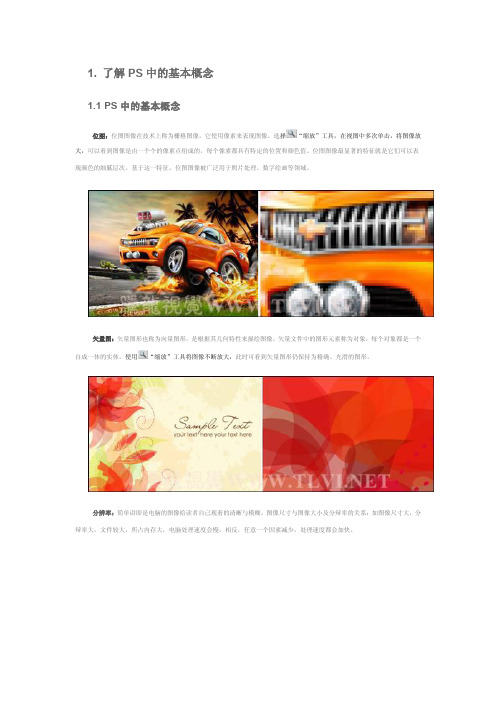
1. 了解PS中的基本概念1.1 PS中的基本概念位图:位图图像在技术上称为栅格图像,它使用像素来表现图像。
选择“缩放”工具,在视图中多次单击,将图像放大,可以看到图像是由一个个的像素点组成的,每个像素都具有特定的位置和颜色值。
位图图像最显著的特征就是它们可以表现颜色的细腻层次。
基于这一特征,位图图像被广泛用于照片处理、数字绘画等领域。
矢量图:矢量图形也称为向量图形,是根据其几何特性来描绘图像。
矢量文件中的图形元素称为对象,每个对象都是一个自成一体的实体。
使用“缩放”工具将图像不断放大,此时可看到矢量图形仍保持为精确、光滑的图形。
分辨率:简单讲即是电脑的图像给读者自己观看的清晰与模糊。
图像尺寸与图像大小及分辩率的关系:如图像尺寸大,分辩率大,文件较大,所占内存大,电脑处理速度会慢,相反,任意一个因素减少,处理速度都会加快。
通道:很多读者对于通道概念都感到困惑不解。
其实它很简单,通道代表了色彩的区域。
一般来说一种基本色为一个通道,例如RGB颜色模式,R为红色,代表图像中的红色范围,G为绿色,B为蓝色。
图层:在制作一幅作品时,要使用多个图层。
图层就像把一张张透明拷贝纸叠放在一起,由于拷贝纸的透明特征,使图层上没有图像的区域透出下一层的内容。
1.2 图像的色彩模式(1)RGB彩色模式:又叫加色模式,是屏幕显示的最佳颜色,由红、绿、蓝三种颜色组成,每一种颜色可以有0-255的亮度变化。
(2)CMYK彩色模式:由品蓝,品红,品黄和黄色组成,又叫减色模式。
一般打印输出及印刷都是这种模式,所以打印图片一般都采用CMYK模式。
(3)Lab彩色模式:这种模式通过一个光强和两个色调来描述,一个色调叫a,另一个色调叫b。
它主要影响着色调的明暗。
(4)索引颜色:这种颜色下图像像素用一个字节表示它最多包含有256色的色表储存并索引其所用的颜色,它图像质量不高,占空间较少。
(5)灰度模式:即只用黑色和白色显示图像,像素0值为黑色,像素255为白色。

Photoshop CS5平面设计实训教程(一)第1章初识Photoshop CS51.1Photoshop应用基础1.1.1Photoshop的应用领域主要涉及如下三个方面:平面设计方面数码照片处理方面绘画方面1.1.2矢量图与位图位图:被称为图像,它由很多色块组成的,每个色块显示一种颜色,是构成图像的最小单位。
矢量图:被称为图形,是由设计软件通过数学公式计算产生的,与分辨率无关,也无法通过扫描获得。
1.1.3像素与分辨率像素:位图图像是由一个个点组成的,每一个点就是一个像素。
图像分辨率:是指显示或打印图像时,在每个单位上显示或打印的像素数,通常以“像素/英寸”来衡量。
如果希望图像仅用于显示,可将其分辨率设置为72ppi或96ppi;如果希望图像用于印刷输出,则应将其分辨率设置为300ppi或更高。
1.1.4图像颜色模式在Photoshop中,常用的颜色模式有RGB、CMYK、位图、灰度、索引等。
各种颜色模式的应用领域不同又相互联系。
RGB颜色模式:是Photoshop默认的颜色模式,常用于屏幕显示CMYK颜色模式:是印刷模式,四个字母分别代表青、洋红、黄和黑。
各种颜色模式可以相互转换。
1.1.5图像文件格式PSD格式:是Photoshop专用的文件格式,可保存图层信息。
TIFF格式:是一种采用无损压缩存储图像的格式,多用于印刷。
JPEG格式:是一种压缩效率很高的存储格式,但图像相对模糊,多用作网页素材。
GIF格式:是256色RGB图像格式,文件尺寸较小,支持透明背景与多帧,适合做网页图像或动画。
BMP格式:是Windows操作系统中“画图”程序的标准文件格式,无损压缩图像但尺寸较大。
1.2Photoshop CS5入门1.2.1启动与退出Photoshop CS51.启动Photoshop CS5程序2.关闭Photoshop CS3程序要关闭Photoshop,可以采用以下3种方法:单击程序窗口右上角的“关闭”按钮按下【Alt+F4】或【Ctrl+Q】组合键选择“文件”>“退出”菜单1.2.2各界面元素介绍Photoshop CS3的工作界面包括标题栏、菜单栏、工具属性栏、图像窗口、工具箱、调板和状态栏。
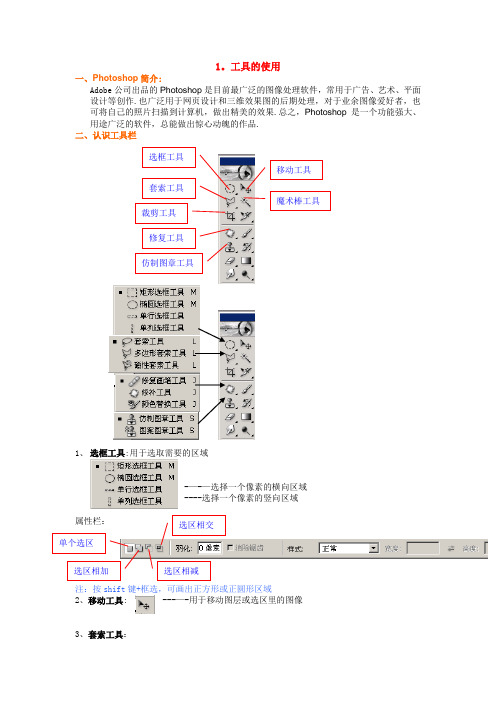
1。
工具的使用一、Photoshop 简介:Adobe 公司出品的Photoshop 是目前最广泛的图像处理软件,常用于广告、艺术、平面设计等创作.也广泛用于网页设计和三维效果图的后期处理,对于业余图像爱好者,也可将自己的照片扫描到计算机,做出精美的效果.总之,Photoshop 是一个功能强大、用途广泛的软件,总能做出惊心动魄的作品.二、认识工具栏1、 选框工具:用于选取需要的区域-—-—选择一个像素的横向区域----选择一个像素的竖向区域属性栏: 注:按shift 键+框选,可画出正方形或正圆形区域 2、移动工具: ---—-用于移动图层或选区里的图像3、套索工具:套索工具 移动工具魔术棒工具 修复工具仿制图章工具 选框工具 单个选区 选区相加 选区相减 选区相交 裁剪工具--—-用于套索出选区-——-用于套索出多边形选区—-——可根据颜色的区别而自动产生套索选区4、魔术棒工具: --—-根据颜色相似原理,选择颜色相近的区域。
注:“容差”,定义可抹除的颜色范围,高容差会抹除范围更广的像素。
5、修复工具:且是 -———类似于“仿制图工具”,但有智能修复功能.———-用于大面积的修复一新 -—--用采样点的颜色替换原图像的颜色注:Alt+鼠标单击,可拾取采样点。
6、仿制图章工具—--—仿制图章工具从图像中取样,然后您可将样本应用到其它图像或同一图像的其它部分。
--——仿制图章工具从图像中取样,然后将样本应用到其它图像或同一图像的其它部分(按Alt键,拾取采样点)。
————可先自定义一个图案,然后把图案复制到图像的其它区域或其它图像上。
三、小技巧:①、取消选区:【Ctrl+D】②、反选选区:【Shif+F7】③、复位调板:窗口—工作区—复位调板位置。
④、ctrl+[+、-]=图像的缩放⑤空格键:抓手工具⑥Atl+Delete = 用前景色填充Ctrl+Delete = 用背景色填充第二课:工具的使用二一、工具栏二、小技巧 1、自由变换工具:【Ctrl +T 】2、使用框选工具的时候,按【Shift 】后再框选,则框选出正圆或正方形。


第一课工作区1.指出两种可在Photoshop中打开的图像。
答:通过扫描将照片、正片、负片或图形导入到Photoshop中,捕获视频图像,或者导入在绘图程序中创作的作品。
还可以导入数字照片。
2.如何使用Adobe Bridge打开头像文件?答:单击Photoshop应用程序栏中的“启动Bridge”按钮打开Bridge,找到要打开的头像文件,然后双击其略缩图在Photoshop中打开它。
3.在Photoshop中如何选择工具?答:单击工具箱中相应的按钮或按相应的快捷键。
选择的工具将一直处于活动状态,知道选择了其他工具。
要选择隐藏的工具,可使用键盘快捷键在工具间切换,也可在工具箱中的工具按钮上按住鼠标打开隐藏工具列表。
4.描述两种修改图像视图的方法。
答:可从“视图”菜单中选择相应的命令来缩放图像或使图像适合屏幕大小,使用缩放工具在图像上单击或拖拽来缩放其视图。
另外,还可使用键盘快捷键或“导航器”面板来控制图像的显示比例。
5.如何获得更多Photoshop信息?答:Photoshop帮助系统包含Photoshop功能的完整信息以及快捷键列表、基于任务的主题和图示。
还包含到Adobe System Photoshop网页的链接,让用户能够获得更多与Photoshop相关的服务、产品和提示信息。
第二课照片校正基础1.分辨率指的是什么?答:分辨率指的是描述图像并构成图像细节的像素数。
图像分辨率和显示器分辨率的单位都是像素/英寸(ppi),而打印机分辨率的单位是墨点/英寸(dpi)。
2.裁剪工具有何用途?答:可以使用裁剪工具对图像进行裁剪和缩放。
3.如何在Camera Raw中调整图像的色调和颜色?答:使用白平衡工具来调整色温,然后使用“基本”面板中的滑块来微调颜色和色调。
4.使用什么工具可消除图像中的瑕疵?答:修复画笔、污点修复画笔、仿真图章工具和内容识别填充都让用户能够使用图像中的其他区域替换图像中不想要的部分。


